- Как проверить, что эцп действительно скопирована на флешку?
- Как скопировать ключ эцп, копия сертификата электронной подписи | такском
- Как скопировать сертификат электронной подписи в программе сбис онлайн
- Копирование ключа через сайт
- Мастер экспорта ключей
- Необходимость переноса
- Особенности копирования подписи
- Порядок извлечения сертификата из контейнера
Как проверить, что эцп действительно скопирована на флешку?
- Запустите “Инструменты КриптоПро”.
- Перейдите в раздел “Контейнеры”.
- В столбце “Считыватель” вы увидите несколько контейнеров с ЭЦП:
- FAT12_E – это ваша флешка с только что записанной ЭЦП.
- HDIMAGE – это папка с ЭЦП, сохранённая локально в директории (если после копирования вы не удаляли папку с ЭЦП).
Если вы записали ЭЦП на флешку, а считыватель “FAT12_E” не видите, значит ЭЦП записалась некорректно или не записалась вовсе. Убедитесь, что контейнер с ЭЦП “HDIMAGE” имеется в столбце “Считыватель” и повторите копирование ЭЦП на флешку повторно.
Получилось ли у вас скопировать ЭЦП на флешку?
Расскажите в комментариях 😉
Как скопировать ключ эцп, копия сертификата электронной подписи | такском
Для того чтобы скопировать сертификат электронной подписи (ключевой контейнер), выполните следующие действия:
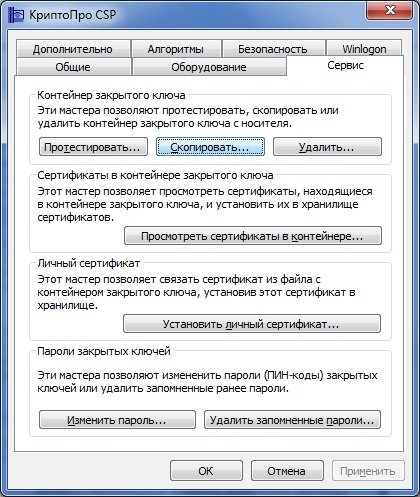
В программе «КриптоПро» перейдите на вкладку «Сервис» и нажмите на клавишу «Скопировать».
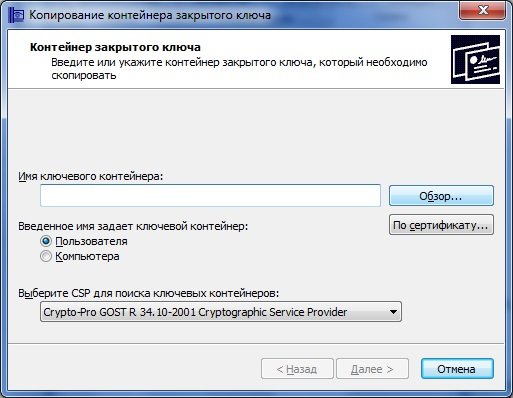
Затем нажмите на кнопку «Обзор» и выберите ключевой контейнер, который хотите скопировать.
Кликните «Далее» и укажите новое произвольное имя копии контейнера.

Теперь нажмите на клавишу «Готово» и в открывшемся окне укажите носитель, на который будете копировать контейнер (Диск X (флэш-накопитель), Реестр компьютера, E-token / Рутокен, и другие).
Далее укажите пароль для создаваемого контейнера. Но также можете оставить поле «Пароль» пустым. Нажмите «Ок».
В том случае, если нужный носитель не виден, откройте меню «Пуск» и кликните последовательно: «Панель управления» — «КриптоПро CSP» — «Оборудование» — «Настроить считыватели».
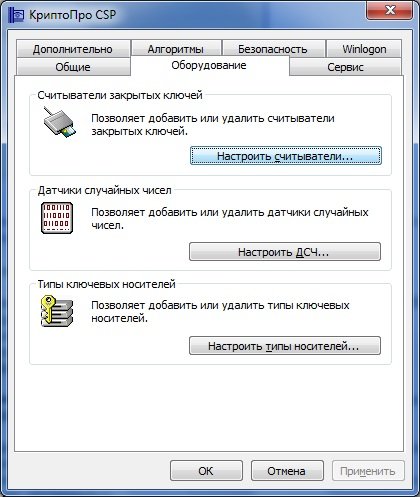
В открывшемся окне нажмите на кнопку «Добавить». В следующем открывшемся окне кликните «Далее», выберите в списке нужный носитель и нажмите «Далее» — «Готово».
Важно! Чтобы использовать созданный ключевой носитель, переустановите сертификат из скопированного контейнера. Для этого выполните последовательно следующие действия:
- откройте меню «Пуск» — «Панель управления» — «КриптоПро CSP» — «Сервис» — «Просмотреть сертификаты в контейнере»;
- нажмите «Обзор», отметьте нужный контейнер, кликните «Ок» и «Далее»;
- нажмите «Установить»;
- утвердительно ответьте на вопрос о замене сертификата;
- нажмите «Готово» и «Ок».
Теперь установленный сертификат привязан к контейнеру, из которого он был установлен.
Как скопировать сертификат электронной подписи в программе сбис онлайн
Помимо указанного способа, можете скопировать сертификат. Его данные сохраняете в виде файла на ПК и переносите на флеш-накопитель. Для этого:
Копирование ключа через сайт
В процессе переноса данных, вы можете скопировать секретный ключ электронной подписи напрямую через сайт. Для этого:
Мастер экспорта ключей
Для переноса цифровой подписи на ПК можно воспользоваться сервисом операционной системы. ЭЦП выгружают в следующем порядке:
- из пускового меню переходят к панели управления, выбирая пункт о свойствах обозревателя и вкладку с содержанием, а затем кнопку с сертификатами;
- в новом окне на вкладке с личными данными указывают на нужный ключ, нажимают надпись экспорта содержимого;
- после запуска мастера, кликают на продолжение работы указанного сервиса;
- проставляют точку напротив нужной строки;
- выбирают первую позицию по кодировке;
- путем выбора функции обзора, указывают место сохранения данных, последовательно подтверждая согласие на проведение процедуры.
Проведение этих манипуляций не отнимет много времени, но позволит загрузить подпись на другой компьютер, чтобы создать резервную копию ЭЦП.
Разобраться в порядке копирования ключей цифровой подписи достаточно просто. Главное – обеспечить конфиденциальность данной информации.
Перед тем как скачивать ЭЦП на рабочий стол компьютера, необходимо убедиться, что этим средством подтверждения не воспользуется случайный пользователь.
Если потребуется дополнительно настроить ключ для работы на новом месте, владелец может обратиться за помощью к сотрудникам удостоверяющего центра, выдавшего ЭЦП.
Но не стоит переносить данные на обычную флешку, не позаботившись о защите информации.
Необходимость переноса
Необходимость переноса электронной цифровой подписи может быть обусловлена следующими причинами:
- если предстоит работать в нескольких удаленных местах, когда подключать съемный носитель не удобно;
- резервным копированием ключа, на случай повреждения имеющегося носителя.
Распаковав ключ и скинув ЭЦП на рабочий стол ПК, владелец сможет иметь средства СКЗИ под рукой, что значительно сэкономит время и повысит удобством работы с документами. А наличие резервного хранилища защитит от возможности потери или повреждения контейнера с ЭЦП.
Особенности копирования подписи
Чтобы переместить сертификат ЭЦП с флешки или токена на рабочий стол ПК, можно воспользоваться несколькими способами: посредством специализированной программы КриптоПро или проводника операционной системы.
Порядок извлечения сертификата из контейнера
Для этого используют программу КриптоПро. После входа в приложение, выполняют следующие процедуры:
- обращаются к вкладке «Сервис», нажимают кнопку просмотра ключей, размещенных в контейнере;
- кликают по надписи «Обзор»;
- из появившегося перечня ключей в открытом окне выбирают требуемый, подтверждая сделанный выбор;
- нажимают по кнопке продолжения операции;
- если потребуется, вводит ПИН-код, подтверждая выполнение опции;
- после открытия нового окна, выбирают пункт меню со свойствами;
- перейдя к вкладке с составом, нажимают надпись копирования содержимого;
- на следующей странице кликают по кнопке продолжения операции, выбирают пункт, не предусматривающий экспорт закрытого ключа;
- после открытия следующего рабочего окна, нажимают по первой строке характеристик кодирования;
- нажав кнопку с обзором, указывают место, куда нужно сохранить файл кликают по надписи сохранения.
Осталось кликнуть по надписи «Далее» и завершить процедуру нажатием «Готово».




